标签:over tps href 9.png 电脑 高级 comm 服务器 模式
(1) Jenkins下载地址:https://jenkins.io/download/
(2) 配置Jenkins工作空间 系统管理-->系统设置-->高级-->工作空间根目录:

(1) perforce下载地址:https://www.perforce.com/downloads
(2) 添加p4到Usr/bin文件夹,或者设定path,让p4可以通过命令行调用
(3) 若管理员用户没有修改/usr/binw文件夹和/usr/sbin文件夹的权限
①.重启电脑
②.command + R 进入recover模式
③.点击最上方菜单使用工具,选择终端
④.运行命令csrutil disable
⑤.当出现successfully字样,代表关闭成功!
参考:https://blog.csdn.net/a547720714/article/details/52678643
Wiki地址:https://wiki.jenkins.io/display/JENKINS/Perforce+Plugin
下载地址如下图:
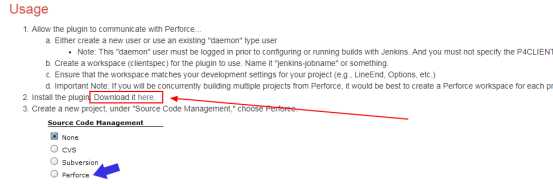
在jenkins系统管理-->插件管理-->高级-->上传插件,上传下载到的插件.
(1) 填写用户名和密码
(2) 填写服务器和工作空间信息
(3) 填写ViewMap控制需要同步的文件夹位置
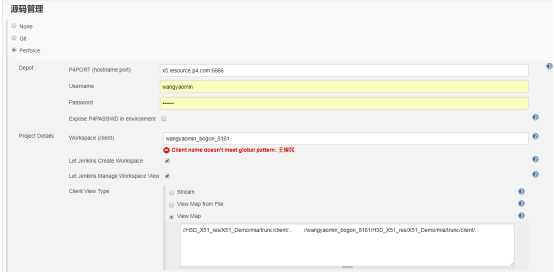
(4) 在高级中选择强制同步
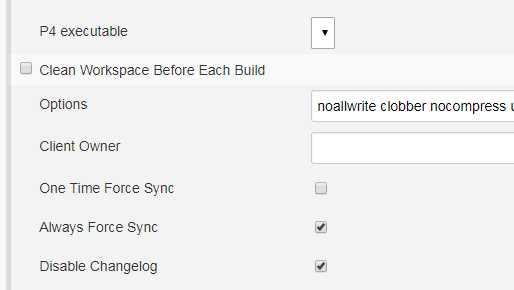
标签:over tps href 9.png 电脑 高级 comm 服务器 模式
原文地址:https://www.cnblogs.com/WongSiuming/p/9099773.html